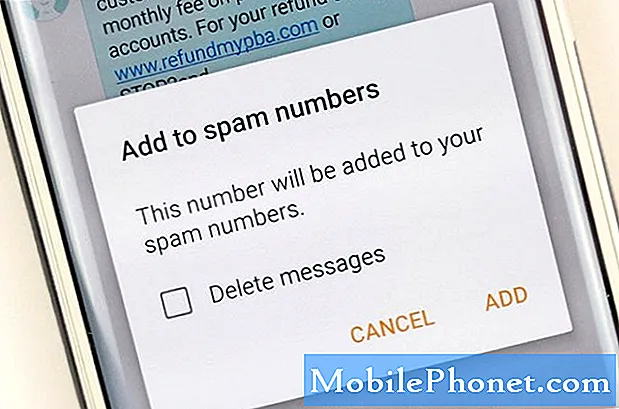Содержание
- Проблема №1: что делать, если Galaxy J7 Prime зависает, зависает или не отвечает
- Проблема # 2: как исправить все время выключения Galaxy J7 Prime
Как и текущие лучшие телефоны Samsung в настоящее время, Galaxy J7 Prime (# GalaxyJ7Prime) имеет несъемный аккумулятор, поэтому может быть неприятно, если устройство перестает отвечать на запросы, как и то, что один пользователь описал ниже. В этом руководстве по устранению неполадок описаны шаги, которые вы можете предпринять, если столкнетесь с той же проблемой.
Проблема №1: что делать, если Galaxy J7 Prime зависает, зависает или не отвечает
Я использую Samsung Galaxy J7 Prime. во время игры в Mobile Legends на моем устройстве около 4 минут мой телефон внезапно перестал работать. Я ждал примерно 3 часа, но все равно не могу его использовать. Я не могу получить доступ к режиму восстановления и т.д. и т.п., прочитал на вашей странице. он не включается и даже не выключается. мое устройство полностью простаивает. карта игры, в которую я играл, все еще там, она заморожена. ПОЛНОСТЬЮ. пожалуйста, помогите. я не хочу потерять все свои файлы, хранящиеся в моем телефоне. - Май
Решение: Привет, май. Если телефон завис или перестал отвечать, попытка загрузить его в режиме восстановления не должна быть первым делом. Для того чтобы загрузиться в Recovery, необходимо выключить телефон. Это требование. Нажатие комбинаций аппаратных кнопок для перехода в Recovery без предварительного поворота телефона будет бесполезным.
Мы не знаем, какую из наших статей о J7 вы читали, но в подобных случаях мы всегда рекомендуем сначала принудительно перезагрузить устройство. Если вы не выключите телефон, любая другая попытка перезагрузить J7 Prime не удастся. Ниже приведен порядок действий, которые необходимо сделать, чтобы выяснить, можно ли устранить проблему с вашей стороны.
Шаг № 1: принудительная перезагрузка
Если вы не можете регулярно перезагружать J7 Prime, нажав кнопку питания и выбрав в меню параметр «Перезагрузить», то вам необходимо перезагрузить его другим способом. Этот процесс называется принудительной перезагрузкой и включает нажатие комбинации аппаратных кнопок. Для этого выполните следующие действия:
- Нажмите и удерживайте кнопки питания + уменьшения громкости примерно 10 секунд или пока устройство не выключится. Примечание. Подождите несколько секунд, пока не появится экран режима загрузки при обслуживании.
- На экране Maintenance Boot Mode выберите Normal Boot. Вы можете использовать кнопки громкости для переключения доступных параметров и нижнюю левую кнопку (под кнопками громкости) для выбора. Кроме того, подождите 90 секунд для завершения сброса.
Принудительная перезагрузка является важным шагом по устранению неполадок в вашей ситуации и должна определять остальные действия по устранению неполадок, которые следует далее.
Если ваш Galaxy J7 Prime вообще не отвечает и остается в текущем состоянии, это означает, что ваше устройство необходимо отправить в Samsung для устранения возможных проблем с оборудованием.
Если после выполнения описанных выше действий ваш J7 Prime перезагружается, но не продолжает загружать Android должным образом (застревает на экране с логотипом Samsung), возможно, проблема с операционной системой продолжается. Возможно, вы сможете решить проблему, перепрошив стоковую прошивку. Если вы хотите пойти по этому маршруту, убедитесь, что вы следуете хорошему мигающему руководству. Вы можете посетить другие веб-сайты для получения таких руководств.
Шаг № 2: дайте телефону разрядить аккумулятор
Другой путь, которым следует следовать, если ваш J7 Prime не перезагрузится, - это посмотреть, что произойдет, когда вы перезагрузите его в режим восстановления. Однако, как упоминалось выше, вы не сможете запустить устройство в режим восстановления, если не сможете сначала его выключить. Если вы уже исчерпали все шаги по выключению устройства и ничего не работает, вы можете просто подождать, пока он разрядит батарею до нуля. В зависимости от оставшегося уровня заряда батареи этот процесс ожидания может длиться от нескольких часов до дней.
Шаг № 3: зарядите телефон
После выключения телефона обязательно заряжайте его в течение как минимум 1 часа с помощью заведомо исправного зарядного устройства, прежде чем пытаться снова включить его. Если после этого он не включается нормально, переходите к следующему шагу.
Шаг №4: перезагрузите компьютер в альтернативных режимах загрузки.
Есть три других режима загрузки, в которых вы можете запустить J7 Prime: безопасный режим, режим восстановления и режим загрузки или Odin.
Ниже приведены инструкции по выполнению каждого из них:
Как загрузить J7 Prime в безопасный режим:
- Выключите устройство.
- Нажмите и удерживайте кнопку питания за пределами экрана с названием устройства.
- Когда на экране появится «SAMSUNG», отпустите кнопку питания.
- Сразу после отпускания клавиши питания нажмите и удерживайте клавишу уменьшения громкости.
- Продолжайте удерживать клавишу уменьшения громкости, пока устройство не перезагрузится.
- Безопасный режим отобразится в нижнем левом углу экрана.
- Отпустите клавишу уменьшения громкости, когда увидите «Безопасный режим».
Как загрузить J7 Prime в режим восстановления:
- Выключаем устройство.
- Нажмите и удерживайте клавишу увеличения громкости и клавишу возврата на главный экран, затем нажмите и удерживайте клавишу питания.
- Когда отобразится экран с логотипом устройства, отпустите только клавишу питания.
- Когда отобразится логотип Android, отпустите все клавиши («Установка обновления системы» будет отображаться в течение 30–60 секунд перед отображением параметров меню восстановления системы Android).
Как загрузить J7 Prime в режим загрузки:
- Выключаем устройство.
- Нажмите и удерживайте клавишу уменьшения громкости и клавишу возврата на главный экран, затем нажмите и удерживайте клавишу питания.
- Когда отобразится экран с логотипом устройства, отпустите только клавишу питания.
Каждый из этих альтернативных режимов загрузки обычно не предназначен для использования средним пользователем Android, поскольку они предназначены в первую очередь для использования техническими специалистами. Другими словами, они предназначены только для использования обученным человеком для устранения неполадок устройства. На самом деле любой пользователь Android может использовать их для решения проблем. Каждый из этих режимов имеет свое предназначение. Например, безопасный режим используется для определения того, является ли загруженное приложение или приложение стороннего производителя проблемным, а в режиме восстановления можно стереть данные с телефона, выполнив сброс настроек до заводских (общий сброс). Для работы этих режимов не требуется Android, поскольку они представляют собой отдельные программные среды. Если ваш J7 Prime не может нормально перезагрузиться, возможно, он столкнулся с программной проблемой. Чтобы исправить это, вы должны попробовать ряд шагов по устранению неполадок, таких как очистка раздела кеша или сброс настроек к заводским настройкам в режиме восстановления. В других случаях проблему с программным обеспечением можно решить только путем перепрограммирования прошивки. К сожалению, сброс к заводским настройкам или перепрошивка сотрут ваш телефон. Если это единственные два решения, которые вам нужно сделать, вам не повезло.
Проблема # 2: как исправить все время выключения Galaxy J7 Prime
Здравствуй. Последние несколько недель у меня проблемы с Galaxy J7 Prime. Он все время отключается сам по себе. То же самое происходит, когда телефон подключен к сети или находится в безопасном режиме (только не так часто). Когда проблема началась впервые, она также разряжала батарею. Это могло быть 100%, и после перезапуска он показывал 0, но теперь он может выключиться на 50%, а после повторного включения его все еще 50%. - Джоанна
Решение: Привет, Джоанна. Первый шаг по устранению неполадок, который вы хотите сделать, - это откалибровать аккумулятор и Android. Это поможет переобучить операционную систему на получение точных показаний батареи. Иногда Android может получить неправильный уровень заряда батареи, что приведет к выключению устройства самостоятельно. Это не обязательно означает, что аккумулятор плохой. В некоторых случаях это указывает на то, что есть программная ошибка, отправляющая неверные данные в ОС. Чтобы это исправить, нужно заново откалибровать аккумулятор. Вот как:
- Полностью разрядите аккумулятор. Это означает использование устройства до тех пор, пока оно не отключится само и уровень заряда батареи не станет равным 0%.
- Заряжайте телефон до 100% заряда. Обязательно используйте оригинальное зарядное устройство для вашего устройства и дайте ему полностью зарядиться. Не отключайте устройство от сети еще как минимум два часа, а также не используйте его во время зарядки.
- По истечении времени отключите устройство от сети.
- Перезагрузите J7 Prime.
- Используйте свой телефон, пока он снова полностью не разрядится.
- Повторите шаги 1–5 еще раз.
Если после калибровки аккумулятора и Android ничего не изменится, вы можете попробовать выполнить общий сброс, чтобы стереть данные с телефона. Это должно помочь вам определить, есть ли у вашего J7 проблема с программным обеспечением или ее нужно исправить у профессионала. Вот шаги, чтобы восстановить заводские настройки J7 Prime:
- Сделайте резервную копию ваших личных данных.
- Выключаем устройство.
- Нажмите и удерживайте клавишу увеличения громкости и клавишу Bixby, затем нажмите и удерживайте клавишу питания.
- Когда отобразится зеленый логотип Android, отпустите все клавиши (сообщение «Установка обновления системы» будет отображаться в течение 30–60 секунд перед отображением параметров меню восстановления системы Android).
- Несколько раз нажмите кнопку уменьшения громкости, чтобы выделить «стереть данные / восстановить заводские настройки».
- Нажмите кнопку питания, чтобы выбрать.
- Нажимайте кнопку уменьшения громкости, пока не будет выделено «Да - удалить все данные пользователя».
- Нажмите кнопку питания, чтобы выбрать и начать общий сброс.
- Когда общий сброс будет завершен, будет выделено «Перезагрузить систему сейчас».
- Нажмите кнопку питания, чтобы перезагрузить устройство.
После сброса настроек устройства дайте ему поработать 24 часа без дополнительных приложений. Если он продолжает перезагружаться самостоятельно, значит, проблема аппаратная. Это может быть проблема с аккумулятором или материнской платой. Любой из этих сценариев означает ремонт, поэтому обязательно позвольте Samsung починить ваше устройство за вас.